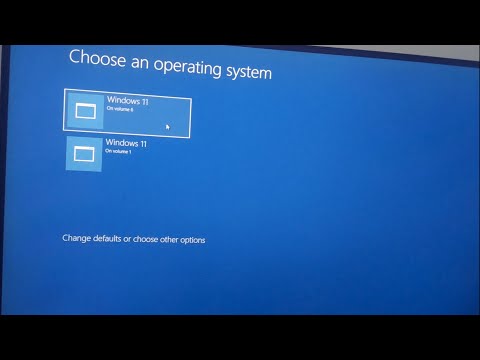Denne wikiHow lærer dig, hvordan du ændrer Linux -root -adgangskoden, hvis du har den aktuelle adgangskode, eller hvis du ikke har adgang til den aktuelle root -adgangskode.
Trin
Metode 1 af 2: Med den nuværende rodadgangskode

Trin 1. Åbn et terminalvindue
For at gøre det skal du trykke på Ctrl+Alt+T, som åbner et nyt terminalvindue med en kommandoprompt i de fleste Linux -skrivebordsmiljøer.
Hvis du ikke bruger et skrivebordsmiljø, er du allerede ved en kommandoprompt, så fortsæt til næste trin

Trin 2. Skriv su ved kommandoprompten, og tryk på ↵ Enter
En adgangskode: linje åbnes under kommandoprompten.

Trin 3. Indtast den nuværende rodadgangskode, og tryk derefter på ↵ Enter
Når adgangskoden er accepteret, bliver du bragt tilbage til kommandoprompten som rodbruger.
- Hvis du indtaster adgangskoden forkert, skal du køre su og prøve igen.
- Adgangskoder er store og små bogstaver.

Trin 4. Skriv passwd, og tryk på ↵ Enter
En Indtast ny UNIX -adgangskode: linje vises under prompten.

Trin 5. Indtast en ny adgangskode, og tryk på ↵ Enter
Den adgangskode, du indtaster, vises ikke på skærmen.

Trin 6. Indtast den nye adgangskode igen, og tryk på ↵ Enter
Du vil se en meddelelse, der lyder "adgangskoden er opdateret."

Trin 7. Skriv exit, og tryk på ↵ Enter
Dette logger dig ud af rodkontoen.
Metode 2 af 2: Uden den aktuelle rodadgangskode

Trin 1. Genstart din computer

Trin 2. Tryk på E i menuen Grub
Grub -menuen vises lige efter, at du har tændt computeren. I de fleste tilfælde forbliver den kun på skærmen i et øjeblik.
- Hvis du ikke trykker på E, før Grub -menuen forsvinder, skal du genstarte og prøve igen.
- Denne metode fungerer til de fleste populære Linux -distributioner (Ubuntu, CentOS 7, Debian). Der er mange distributioner af Linux, nogle mere uklare end andre. Hvis du ikke er i stand til at komme til enkeltbrugerfunktion med denne metode, skal du tjekke din distributions websted for instruktioner, der er specifikke for dit system.

Trin 3. Rul til den linje, der begynder med linux /boot
Brug tasterne ↑ og ↓ til at gøre det. Dette er den linje, du skal ændre for at starte i enkeltbrugerfunktion.
I CentOS og nogle andre distributioner kan linjen begynde med linux16 frem for linux

Trin 4. Flyt markøren til slutningen af linjen
Brug tasterne →, ←, ↑ og ↓ til at placere markøren lige efter ro.

Trin 5. Skriv init =/bin/bash efter ro
Slutningen af linjen skal nu se sådan ud:
ro init =/bin/bash
-
Bemærk mellemrummet mellem
ro
og
init =/bin/bash
- .

Trin 6. Tryk på Ctrl+X
Dette fortæller systemet at starte direkte til en kommandoprompt på rodniveau i enkeltbrugerfunktion.

Trin 7. Skriv mount –o remount, rw / ved prompten, og tryk på ↵ Enter
Dette monterer filsystemet i læse-skrive-tilstand.

Trin 8. Skriv passwd ved prompten, og tryk på ↵ Enter
Da opstart i enkeltbrugerfunktion giver dig root-adgang, er det ikke nødvendigt at videregive yderligere parametre til passwd-kommandoen.

Trin 9. Indtast en ny root -adgangskode, og tryk på ↵ Enter
De tegn, du skriver, vises ikke på skærmen. Dette er normalt.

Trin 10. Indtast den nye adgangskode igen, og tryk på ↵ Enter
Når systemet bekræfter, at du har indtastet den samme adgangskode igen, vil du se en meddelelse, der lyder "kodeord opdateret".

Trin 11. Skriv genstart –f, og tryk på ↵ Enter
Denne kommando genstarter systemet normalt.
Video - Ved at bruge denne service kan nogle oplysninger blive delt med YouTube

Tips
- Din adgangskode skal være 8 tegn eller mere og indeholde en blanding af bogstaver (store og små), tal og symboler.
- For at ændre adgangskoden til en anden bruger, skal du rod og indtaste passwd.